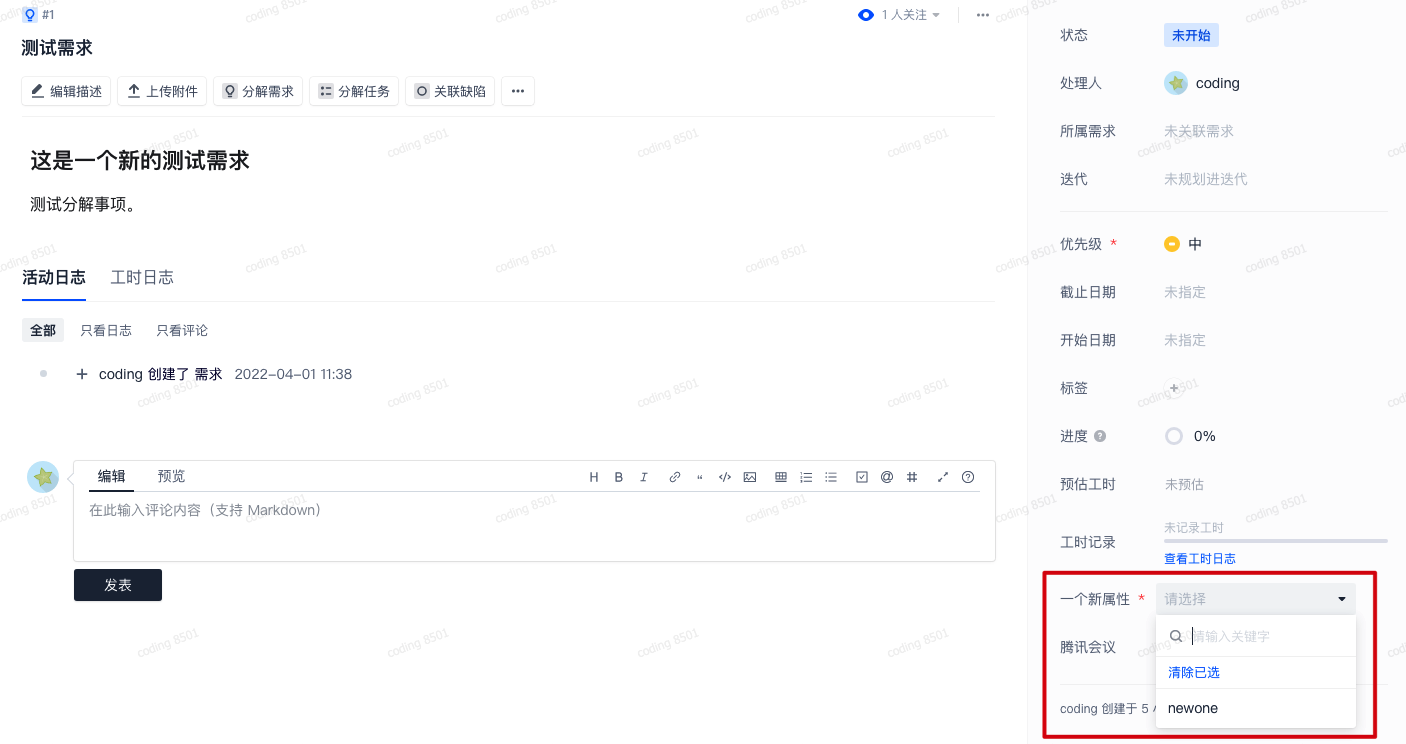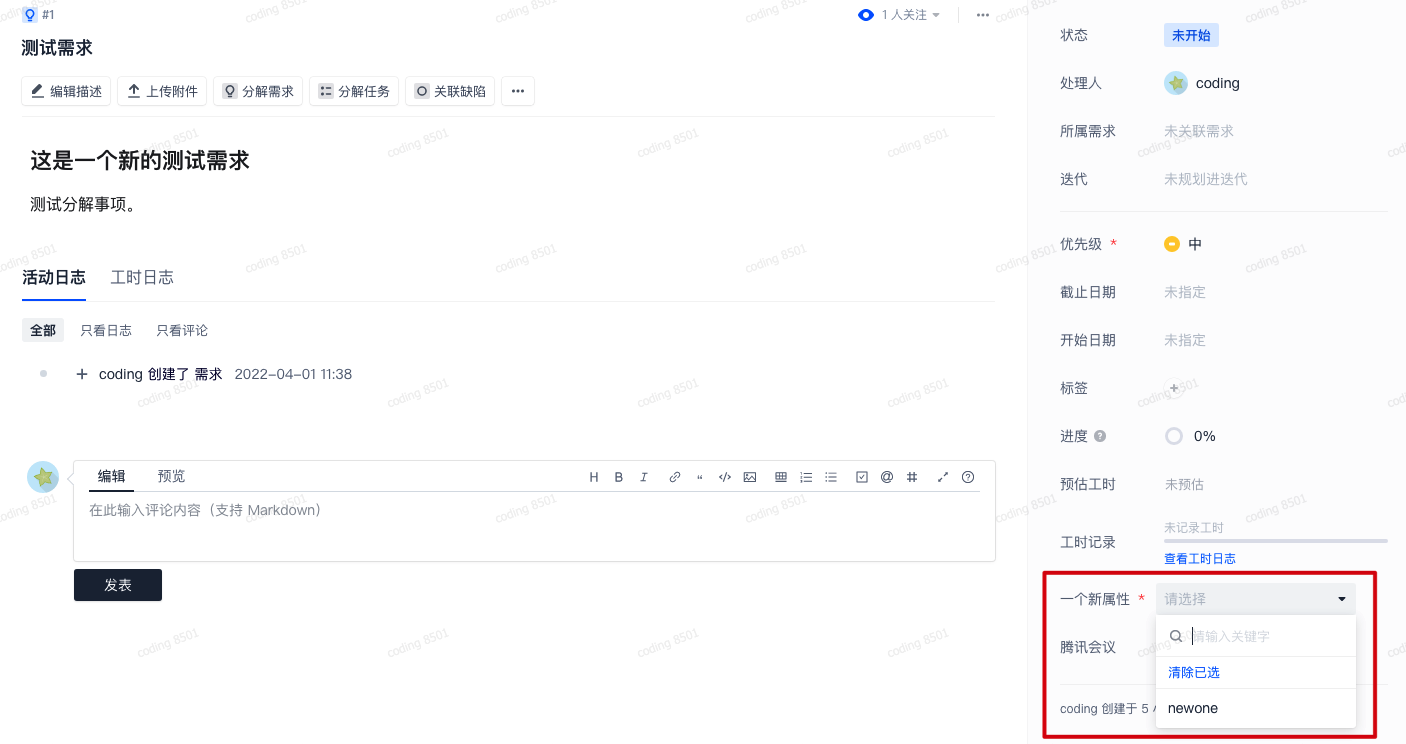本文为您详细介绍如何自定义配置方案中的事项属性。
进入项目
1. 登录 CODING 控制台,单击立即使用进入 CODING 使用页面。
2. 单击团队首页左侧的项目,进入项目列表页,选择目标项目。
3. 单击进入左侧菜单栏中的项目协同功能。
功能介绍
属性可以理解为事项的描述信息,用于快速说明此事项目前的状态、截止日期、处理人、优先级等信息。
本文将以团队级属性设置与项目内属性配置两个模块介绍如何自定义事项属性,操作顺序为:
1. 先设置团队级属性,再从已有属性中根据需求选择适用于项目内的各项属性。
2. 配置完成后,事项(如史诗、需求、任务、缺陷等)将具备相关属性。
团队级属性设置
由于全局属性设置影响整个团队的事项类型属性,因此仅有具有对应团队权限点的成员才能修改或添加自定义属性,可单击左下角的团队设置中心,在全局设置>组织与成员 > 团队权限方案 > 权限配置中查看详情。
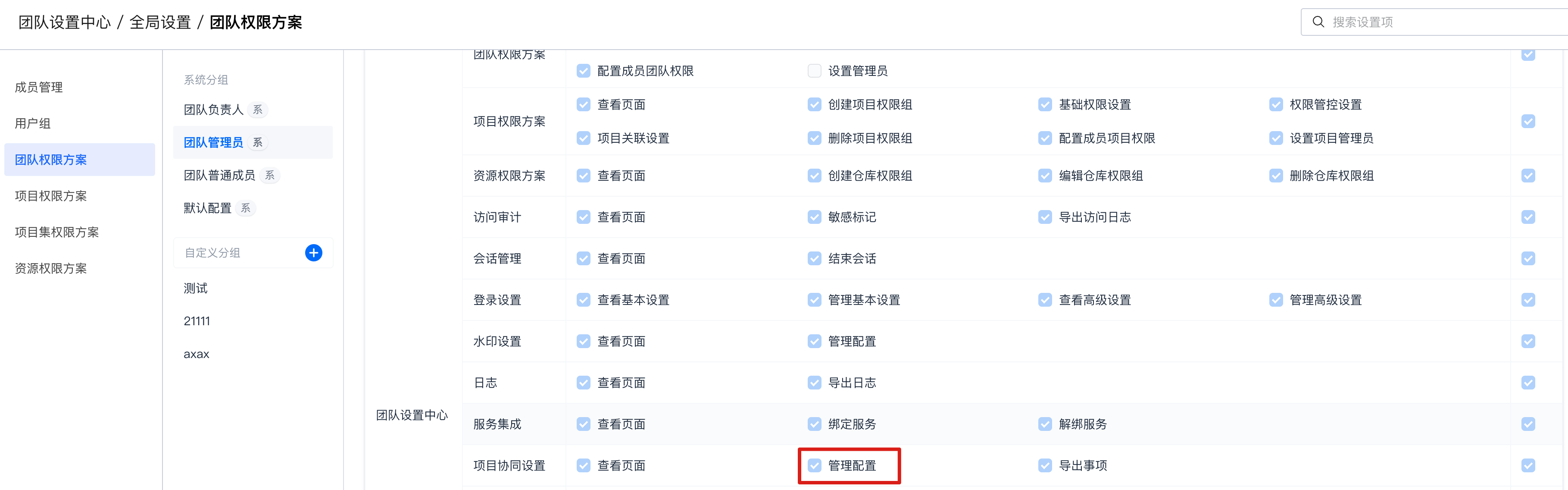
确认权限后,在团队设置中心,选择功能设置 > 项目协同 > 事项属性即可进入属性设置页面。
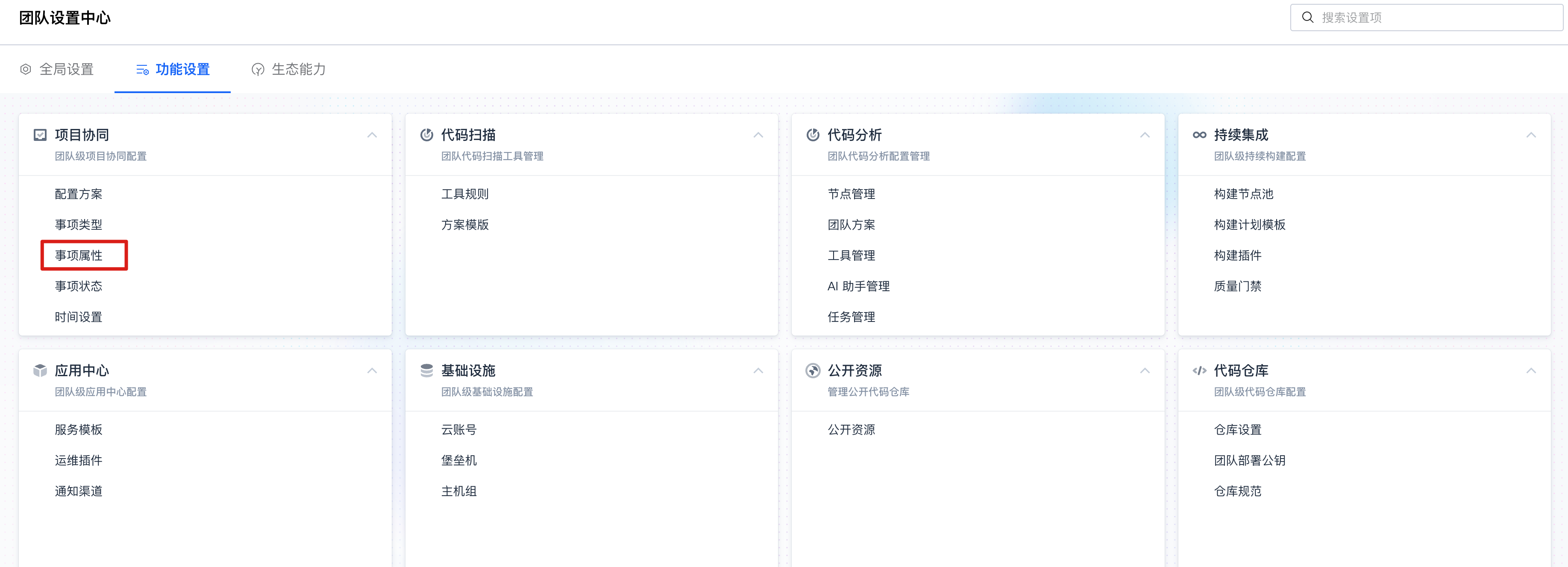
创建属性
属性分为系统属性和自定义属性,在事项属性设置页右上方选择创建属性后,可根据项目需求在内置的多种属性类型中进行选择。
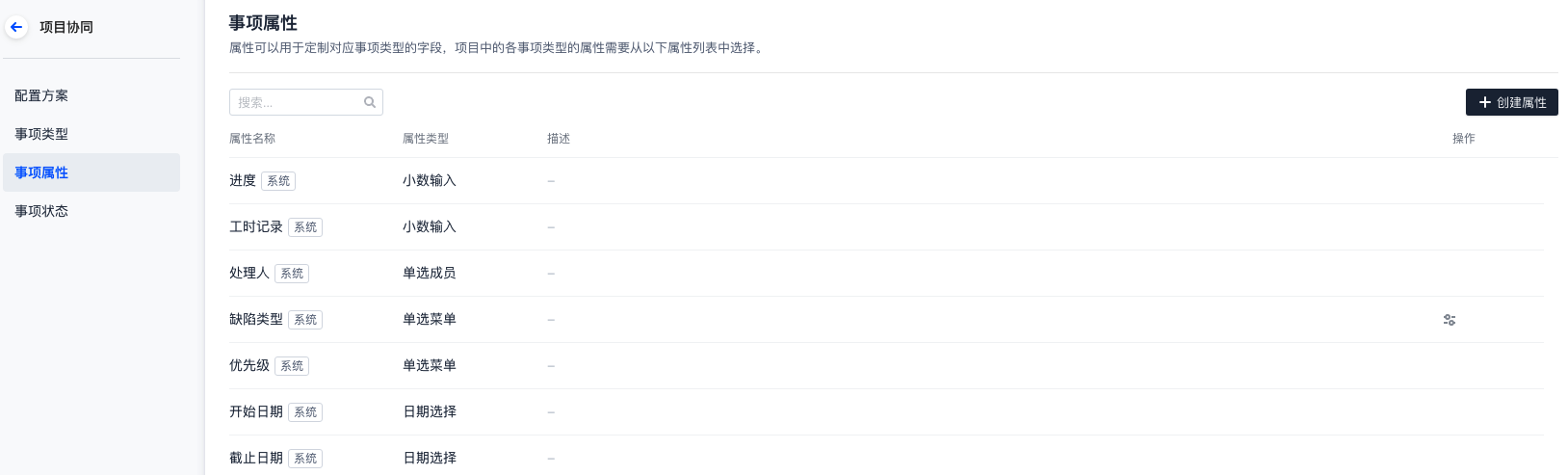
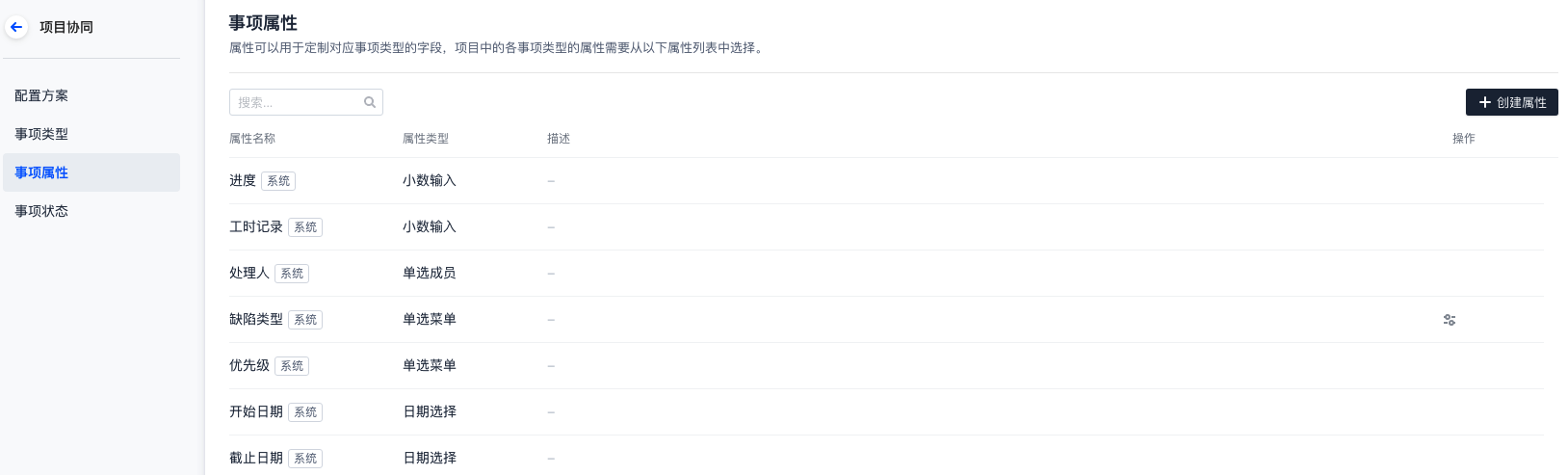
设置属性名称、描述(选填)、菜单选项后即可创建自定义属性,可添加多个菜单选项,属性名称不可与系统属性重复。此处创建一个单选菜单选项作为示例,后文将演示如何在项目内中使用该属性。
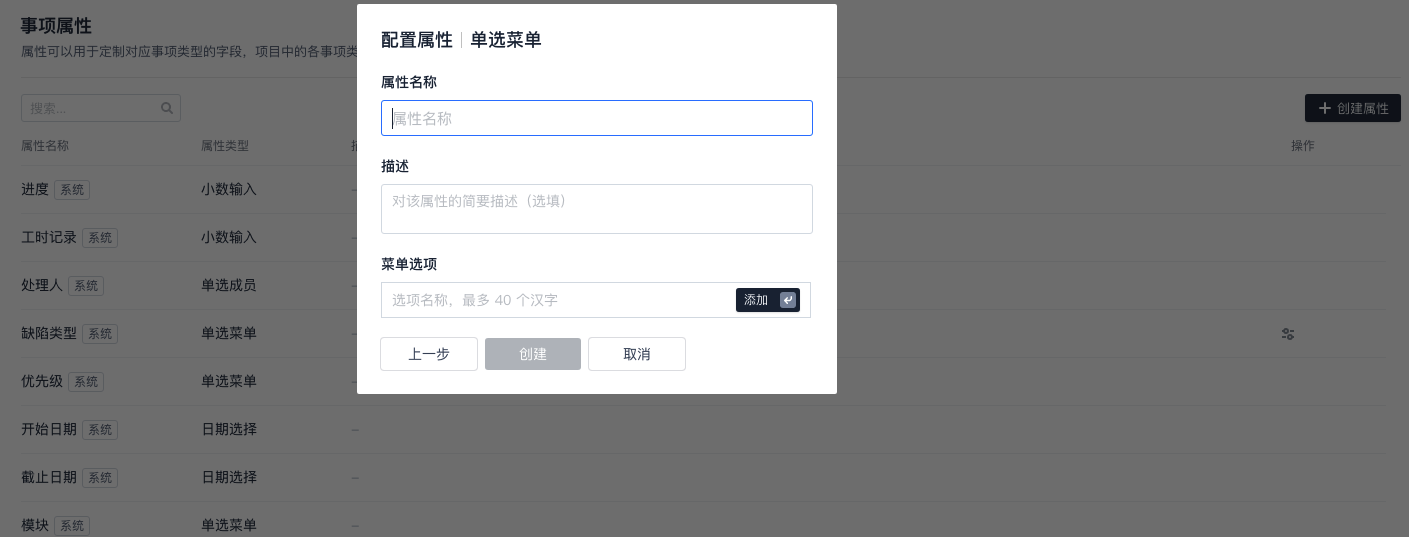
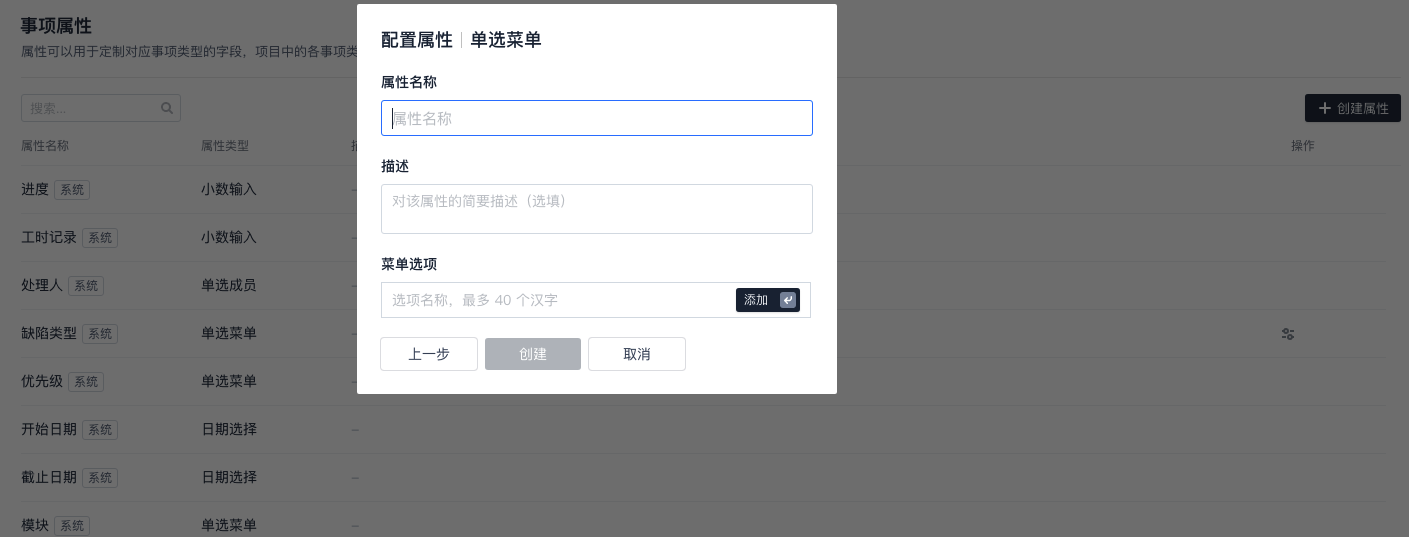
修改或删除属性
在任一自定义属性末端的操作菜单内可进行配置菜单选项、配置基本信息与删除操作;删除自定义属性前,请确保无项目正在使用该属性。系统属性不可删除。
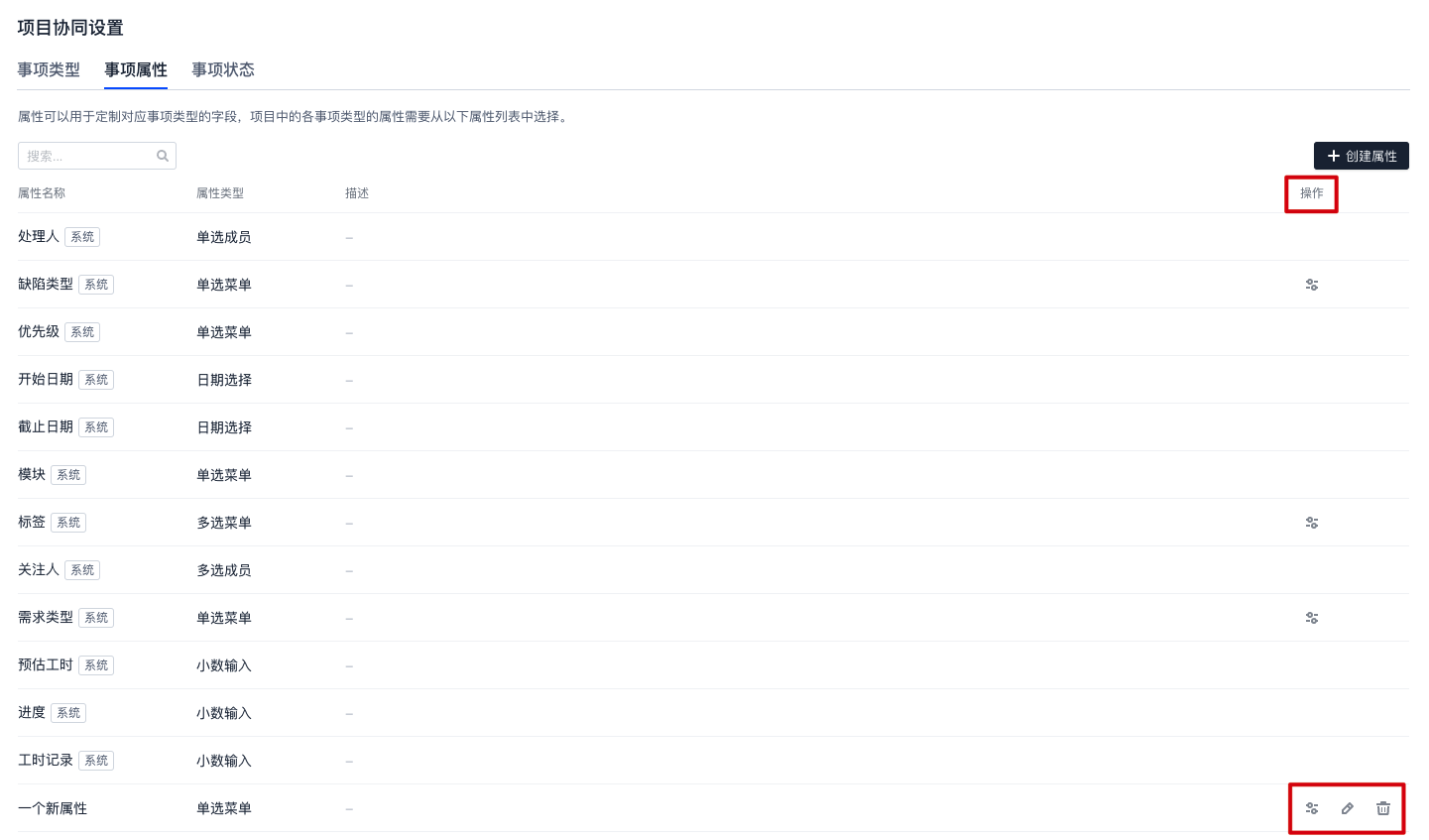
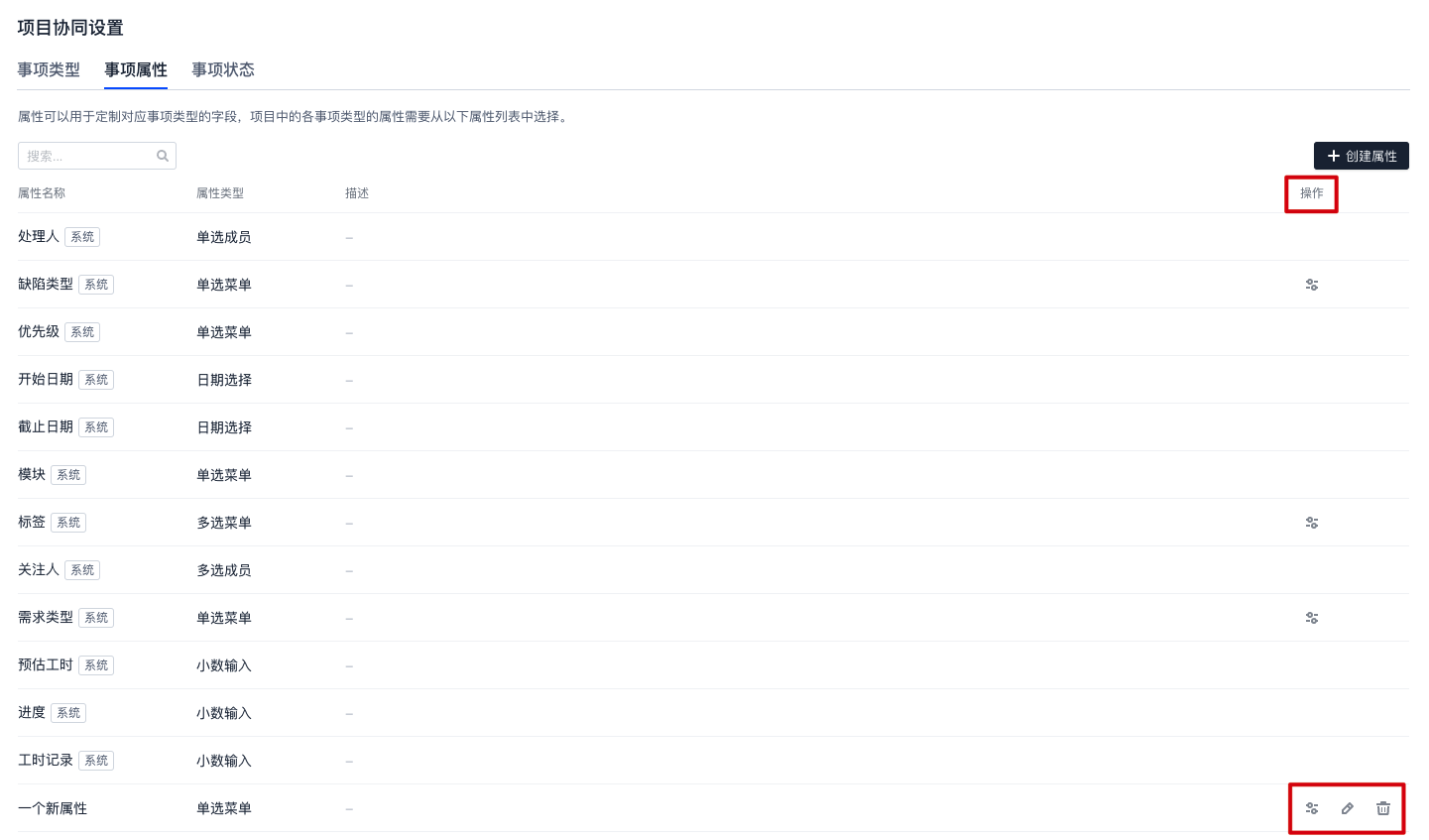
项目内属性配置
项目内属性配置仅作用于单个项目。
1. 进入任一项目后,在左侧菜单中进入项目设置 > 项目协同 > 事项类型,通过各事项末端的属性选项,可配置项目内各事项的属性。
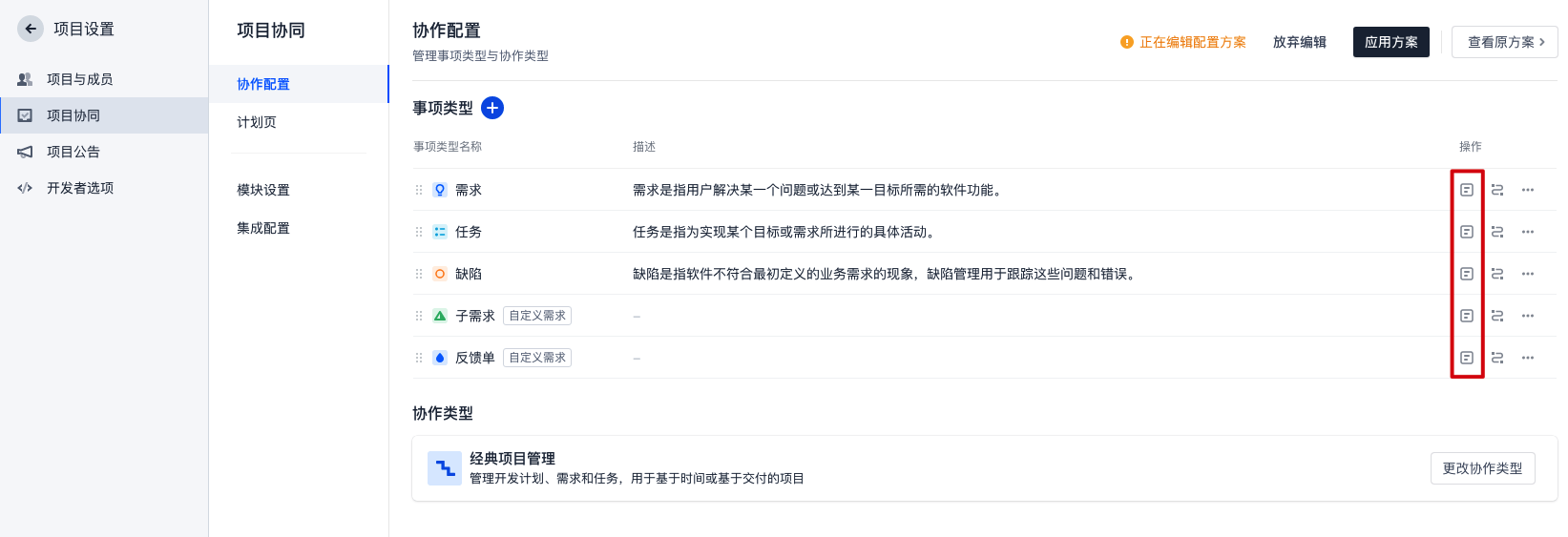
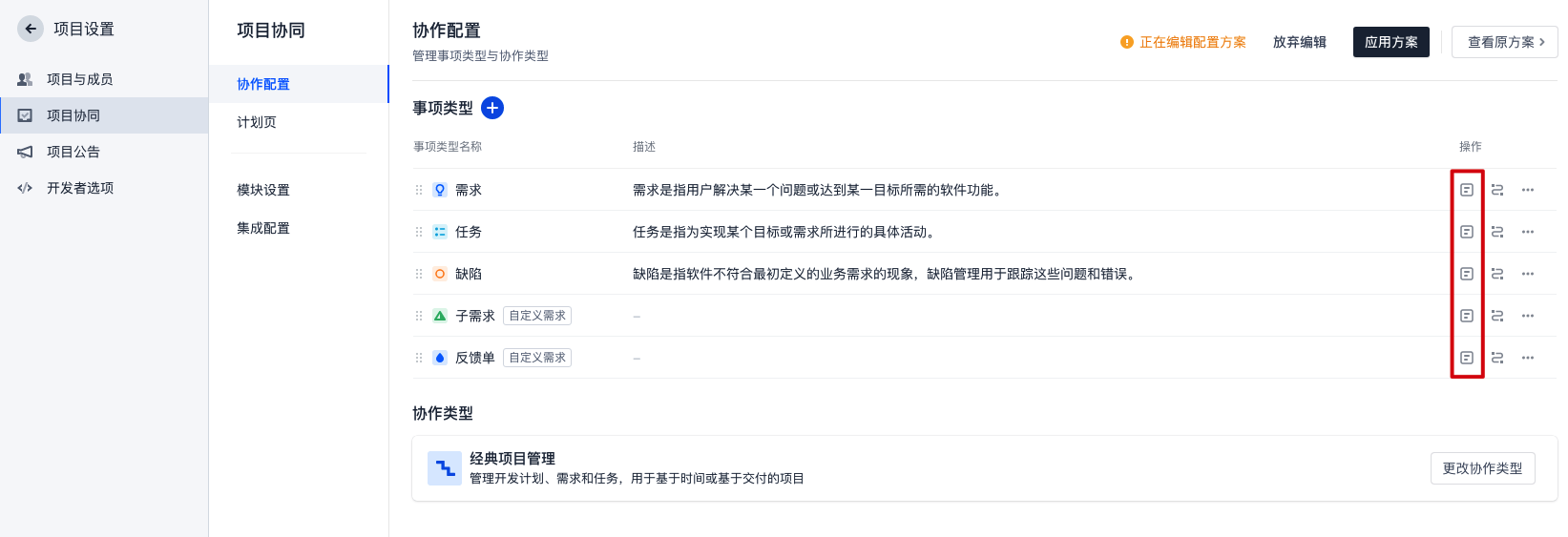
2. 在属性配置页中,选择右上方 + 添加属性,可在从已有属性添加的下拉菜单中,将上文创建的单选菜单属性添加到已有属性中,并选择是否设置为必填项。确认后即可添加。
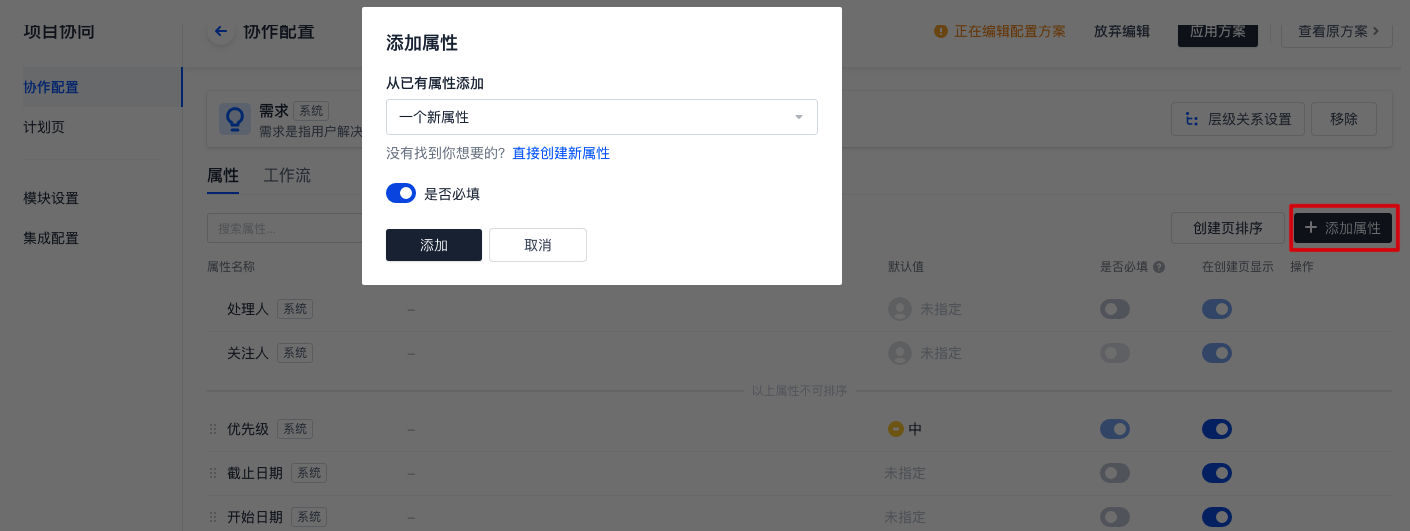
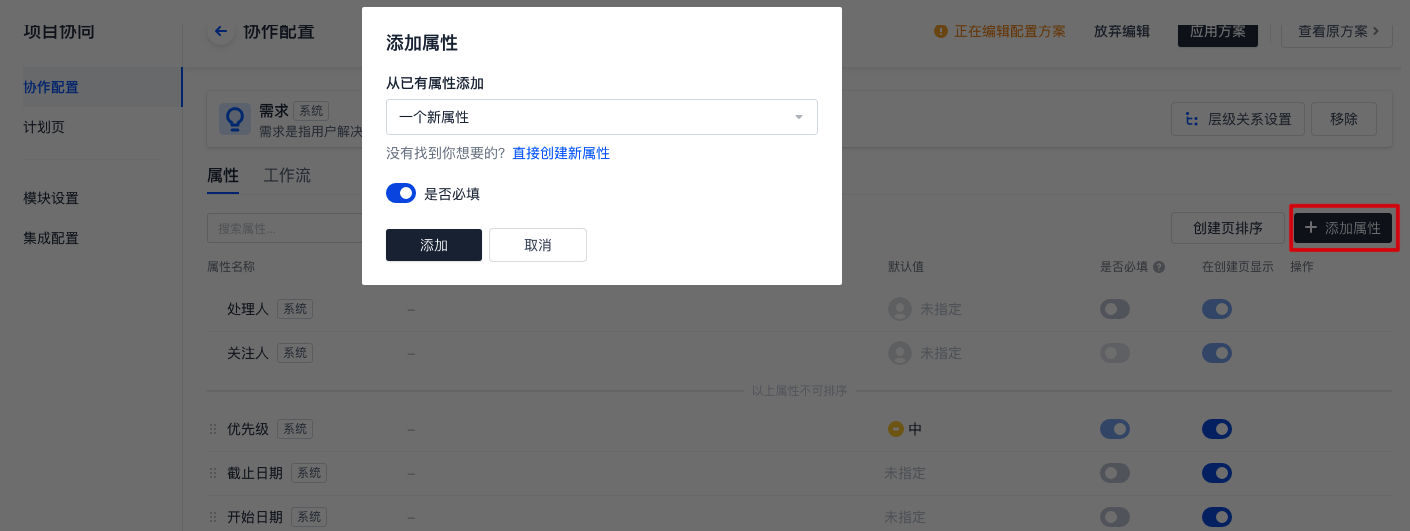
3. 可以结合团队及项目需求,上下拖拽调整属性的显示优先级,设置属性默认值,打开或关闭属性必填限制、创建页中显示等,并可以在操作中配置属性菜单,或删除属性。
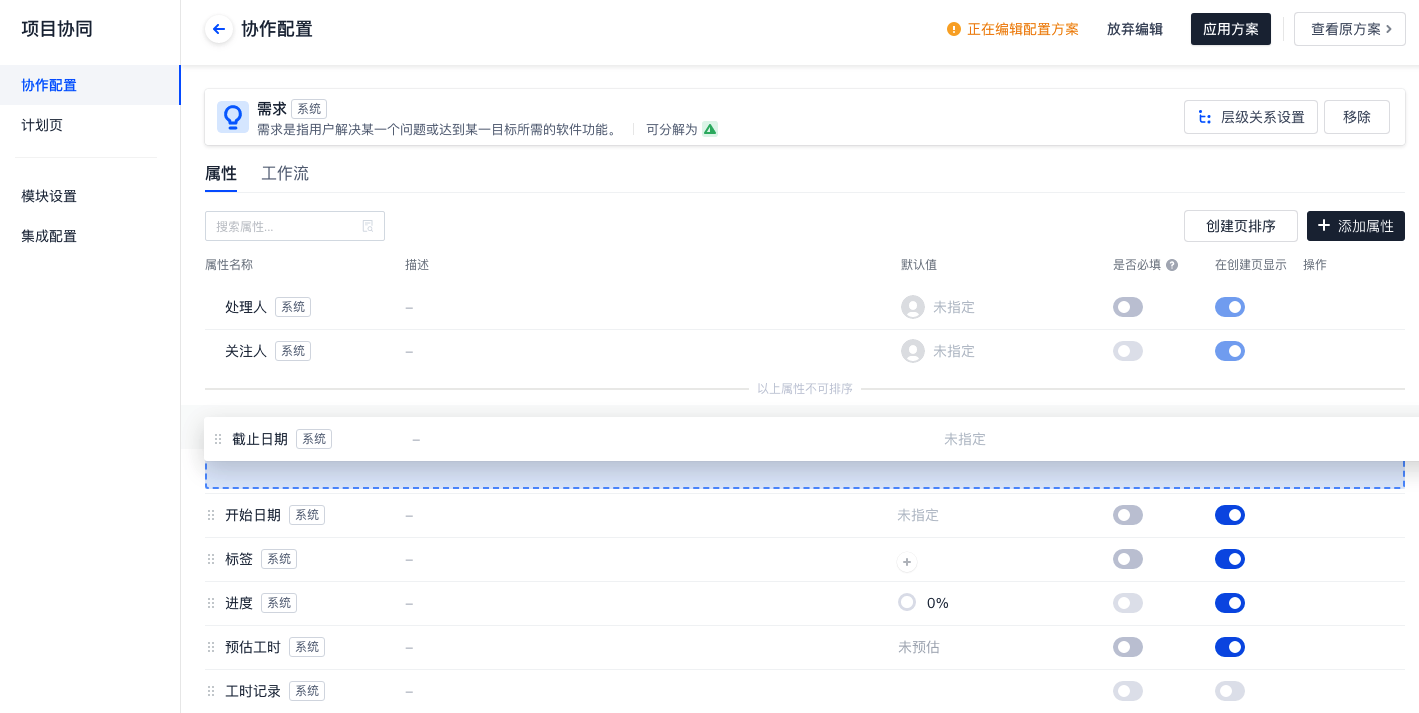
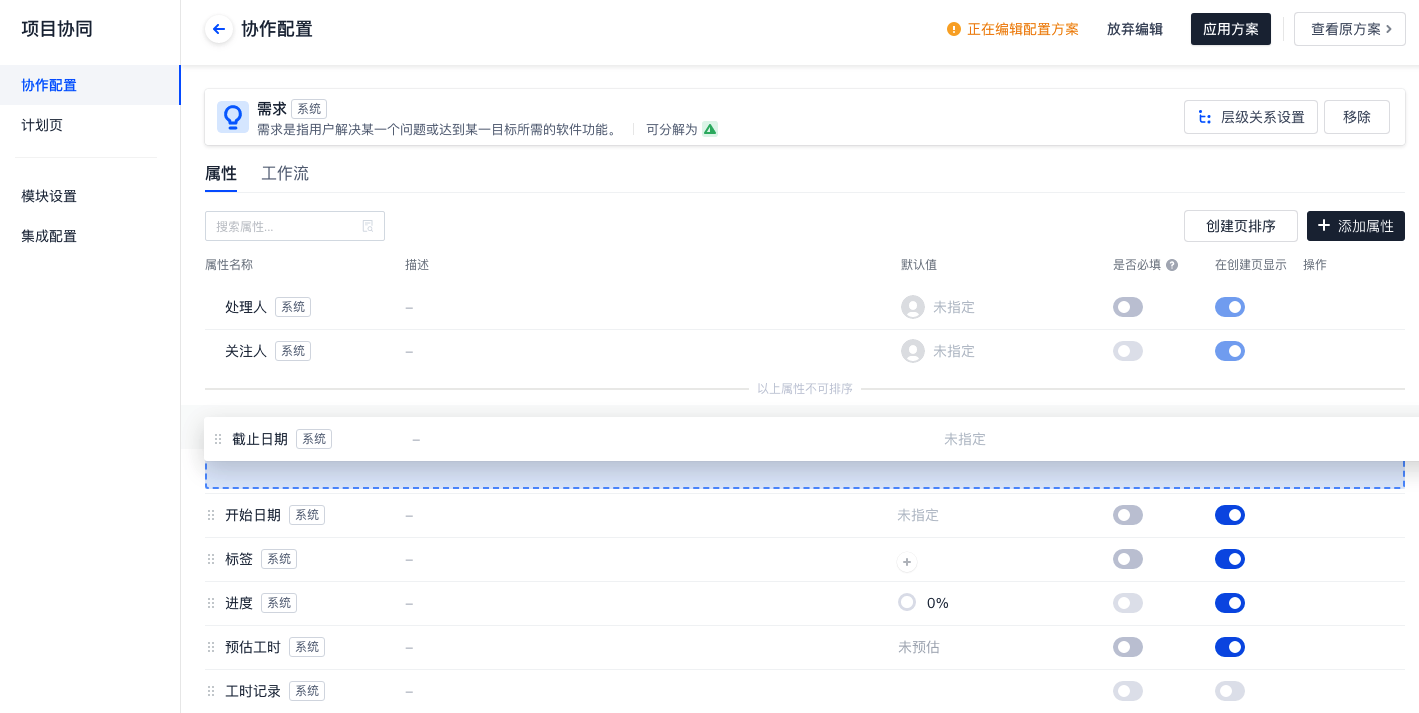
4. 确认所有属性配置操作后,选择上方的应用方案即可生效。
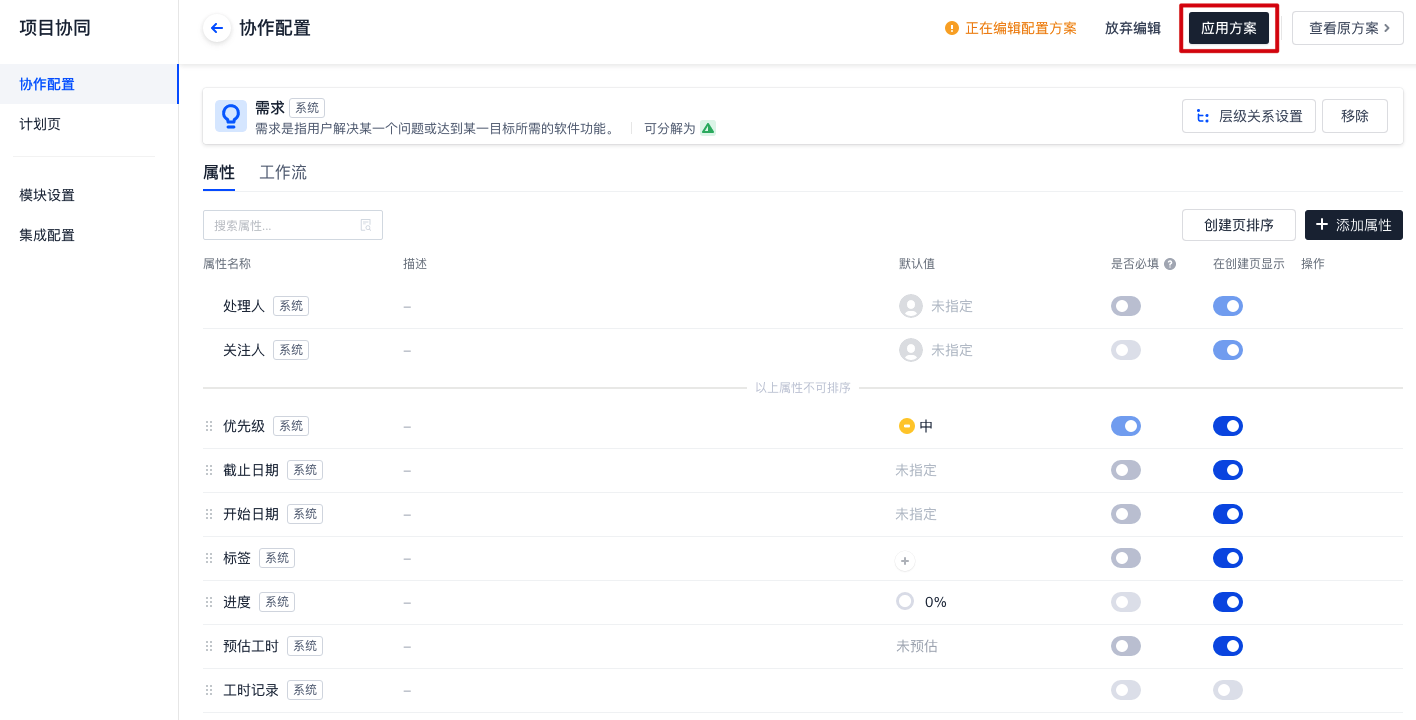
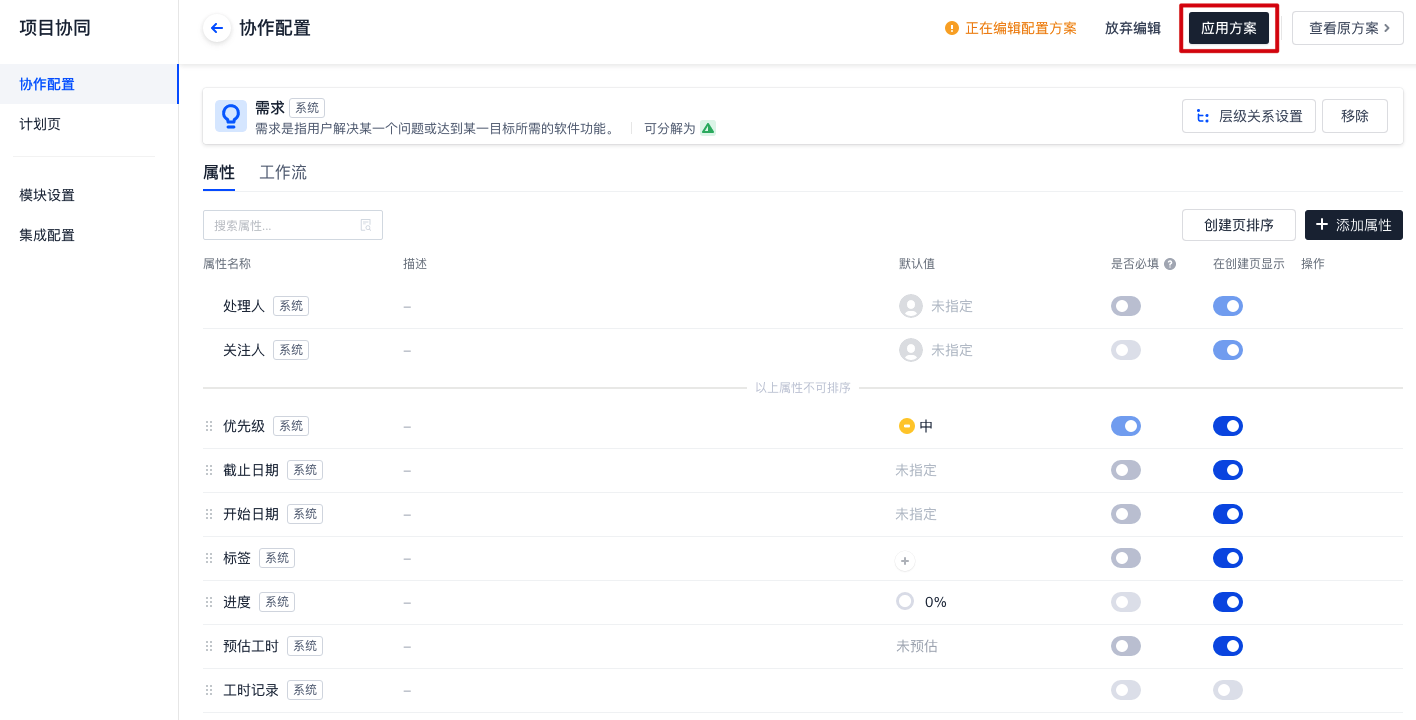
使用项目级属性
以需求为例,在任一项目内新建需求,创建页即会展示上文操作中添加的一个新属性。